7 лучших приложений-песочниц для Windows 10
Что бы вы ни делали в Windows, всегда есть программное обеспечение, которое поможет вам легко выполнить эти задачи. Единственная проблема заключается в том, что нельзя доверять всему, что загружено с сайта загрузки программного обеспечения бесплатно или от неназванных разработчиков. Причина этого очень проста: загружаемое вами программное обеспечение может быть нестабильным, содержать рекламное ПО (рекламное ПО) или даже может заразить ваш компьютер вирусом или вредоносным ПО. Чтобы решить эту проблему, вы можете использовать приложение-песочницу.
- Преимущества виртуализации настольных компьютеров
Песочница – это виртуальная среда, в которой вы можете устанавливать и запускать новые или ненадежные приложения, не нанося вреда системе. Вот некоторые из лучших приложений-песочниц для Windows 10.
1. BitBox (Браузер в коробке)
BitBox означает «Браузер в коробке», инструмент, специально разработанный для просмотра веб-страниц в среде «песочницы». У него есть версии для Chrome и Firefox, и довольно много версий Linux для Virtualbox разработаны специально для браузера, что означает, что он требует больше памяти, чем другие варианты в этом списке.

Кроме того, BitBox имеет возможность загружать файлы на реальный компьютер, поэтому вы должны быть осторожны при этом и правильно настроить его.
Скачать: BitBox
2. BufferZone
BufferZone – это конечный инструмент «песочница», подходящий для доступа в Интернет, который кажется опасным для безопасности компьютера, или для использования USB, который может заражать вирусы. С BufferZone вы можете легко добавлять различные программы и большинство основных веб-браузеров.

Одно из преимуществ этого программного обеспечения по сравнению с другим программным обеспечением для песочницы заключается в том, что вам не нужно много настраивать для запуска BufferZone, просто сохраняйте выбранные действия в безопасной среде виртуальной зоны, BufferZone предотвратит проникновение вредоносных программ на основе Интернета на ваш компьютер, потому что все, что вы он будет доступен только для чтения, поэтому на вашем жестком диске нет ничего опасного.
Скачать: BufferZone
3. Песочница
Sandboxie – одно из самых популярных и наиболее часто используемых приложений для создания виртуальных сред и «изоляции» программ от операционных систем Windows. В Sandboxie пользователям нравится то, что она легкая и бесплатная. Вы можете установить и запустить большую часть программного обеспечения Windows через Sandboxie. Помимо возможности устанавливать программное обеспечение в Sandboxie, вы можете запускать любую программу, установленную на вашем компьютере, например веб-браузер, через Sandboxie. Все, что вам нужно сделать, это выбрать Sandbox -> Default Box -> Run Sandboxed -> Run Web browser. Если вы хотите запускать другие приложения, выберите «Запустить любую программу».

При запуске программы в режиме песочницы вы увидите толстую желтую рамку вокруг окна, чтобы знать, что она находится в виртуализированной среде. У Sandboxie есть бесплатная и платная версия. В бесплатной версии отсутствуют некоторые важные функции, такие как возможность запускать несколько песочниц и т. Д. Однако для личного использования достаточно бесплатной версии.
Скачать: Sandboxie
4. Песочница SHADE

Shade Sandbox – еще одно популярное и бесплатное приложение-песочница. По сравнению с Sandboxie, пользовательский интерфейс Shade намного проще и удобнее для новичков. Чтобы поместить приложение в песочницу, все, что вам нужно сделать, это перетащить его в окно Shade Sandbox. В следующий раз, когда вы запустите приложение, оно будет автоматически помещено в песочницу.
При использовании Shade Sandbox вся история просмотров, временные файлы, файлы cookie, реестр Windows, системные файлы и т. Д. Также отделены от операционной системы. Любой файл, загруженный при использовании Shade, будет храниться в папке Virtual Downloads, к которой можно получить доступ из интерфейса Shade. Если вы ищете приложение-песочницу с более простым пользовательским интерфейсом, Shade Sandbox вам подойдет.
Скачать: SHADE Sandbox
5. Toolwiz Time Freeze

Toolwiz Time Freeze работает иначе, чем два указанных выше приложения-песочницы. При установке Toolwiz Time Freeze он создаст виртуальную копию всех системных настроек, файлов и снова сохранит это состояние. После использования приложения, которое вы хотите протестировать, просто перезагрузите систему, и оно будет автоматически сохранено. Этот тип приложений весьма полезен, если вы хотите тщательно проверить программу, но не хотите, чтобы она вносила какие-либо изменения в операционную систему сервера.
Скачать: Toolwiz Time Freeze
6. Shadow Defender
Shadow Defender похож на Toolwiz Time Freeze. При установке и запуске программного обеспечения вам будет предложено виртуализировать системный диск и любой другой диск. Когда система виртуализирована, любые сделанные здесь изменения будут удалены при следующей перезагрузке системы.
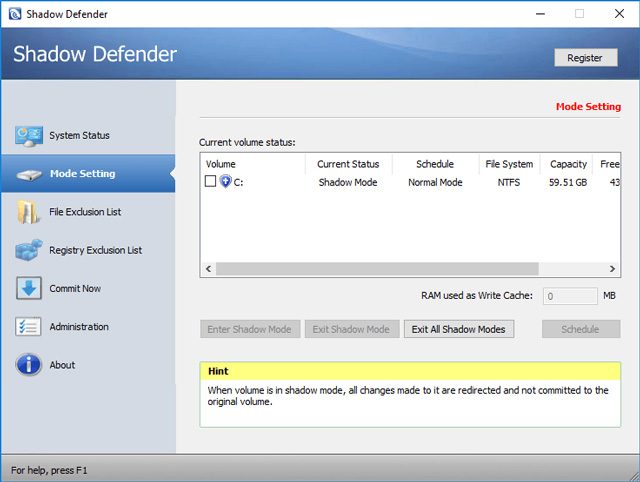
Конечно, вы можете указать файлы и папки, чтобы удалить их из теневого режима, что позволит вам сохранить определенные изменения. Если в теневом режиме вы сохраните загруженный файл или подтвердите изменение системы, нажмите кнопку «Зафиксировать сейчас» в главном окне.
Скачать: Shadow Defender
7. Создайте виртуальную машину.

Все эти приложения часто называют легкой виртуализацией, потому что тестируемые вами приложения все еще работают в серверной операционной системе, но ограниченным образом. Если вам нужна полная виртуализация, нет лучшего способа создать виртуальную машину для вашей операционной системы с помощью Virtual Box или VMware. Программы, установленные на виртуальных машинах, полностью отделены от операционной системы хоста, и нет ограничений в отношении общего программного обеспечения песочницы. Вы можете обратиться к статье 5 лучших приложений для виртуальных машин.
Узнать больше:
- 4 бесплатных программных решения для виртуализации на Windows
- Включено ли тестирование виртуализации Windows (виртуализация)?
- Как включить виртуализацию Intel VT-x в BIOS или UEFI






